AI制作抽象矢量插图
摘要:Illustrator是制作矢量插图的好帮手,使用它只需要几个步骤,你就可以制作出漂亮的抽象图案。不信?你随我来!1、进入AI,绘制两个大小...
Illustrator是制作矢量插图的好帮手,使用它只需要几个步骤,你就可以制作出漂亮的抽象图案。不信?你随我来!
1、进入AI,绘制两个大小和色彩各异的同心圆。
按F6键,选择填充色为淡蓝(102,102,255),边线色为无色,按I键,按住shift键不放,拖出一个直径在50mm左右的圆,再按住shift和alt键不放,在蓝色圆的中心拖出大约小于它1/3的圆,同时在颜色面板修改其填充色为亮红(255,102,102),按ctrl+A全部选择两个圆,再按下shift+F7键,设置排列为中心对齐。效果如下图所示。

2、对这两个同心圆进行混和处理 (blend,相当于CorleDraw里的交互调和工具)。
按ctrl+alt+B键,色彩自动混和。效果如下图所示。
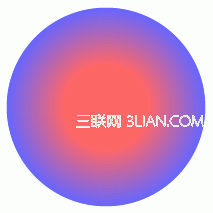
3、把混和后的对象进行画笔处理,生成抽象图案。
按F5键,在画笔面板(Brushes)选择你喜欢的画笔

,看到它的变化了吧。效果如下图所示。

4、改变颜色。
按A键,选择小圆,在颜色面板修改填充色(255,255,153),选择大圆,修改填充色(0,0,225)。效果如下图所示。

你也可以在混和工具里事先设置其过渡的步幅(step),以增添它变化的情趣。对于这两个图形更能够随意改变其填充色(可使用渐变)和边线色(在施加画笔后进行),以及旋转它的方向。就象下面这个效果。
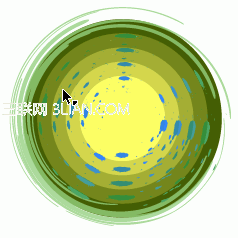
剩下的就是你对色彩的感知和创意了,我试着做了几个,大家不妨也动动手试试吧!
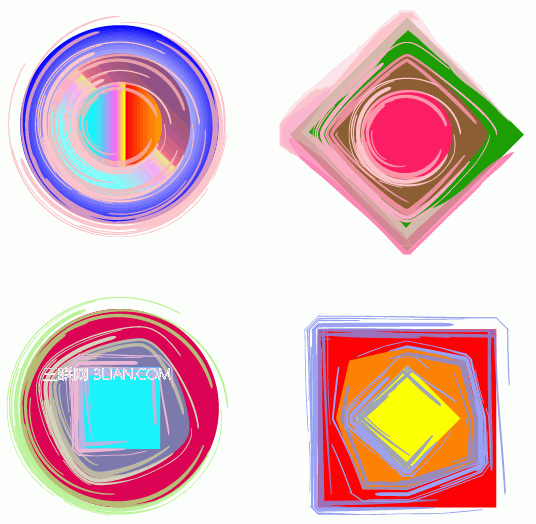
【AI制作抽象矢量插图】相关文章:
★ AI制作封面美女
上一篇:
AI制作温馨甜美数码照片贺卡
下一篇:
AI制作齿轮
